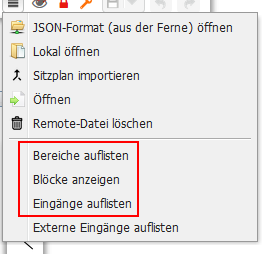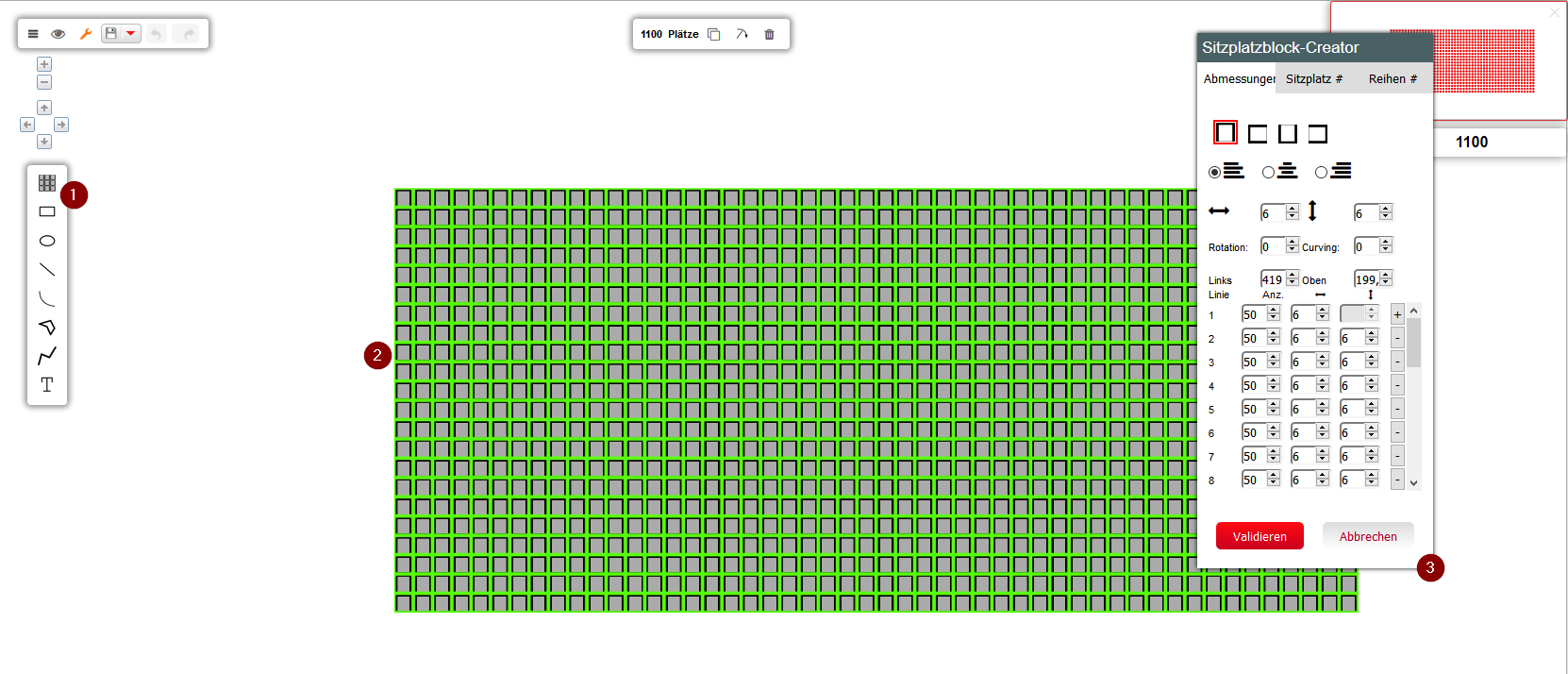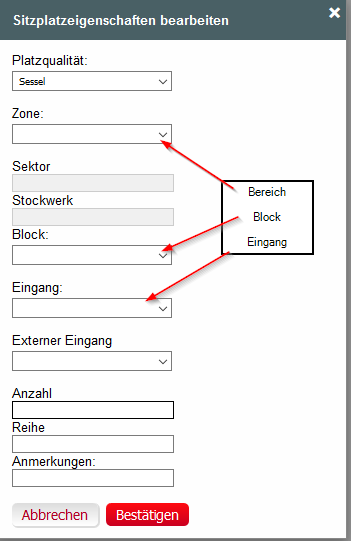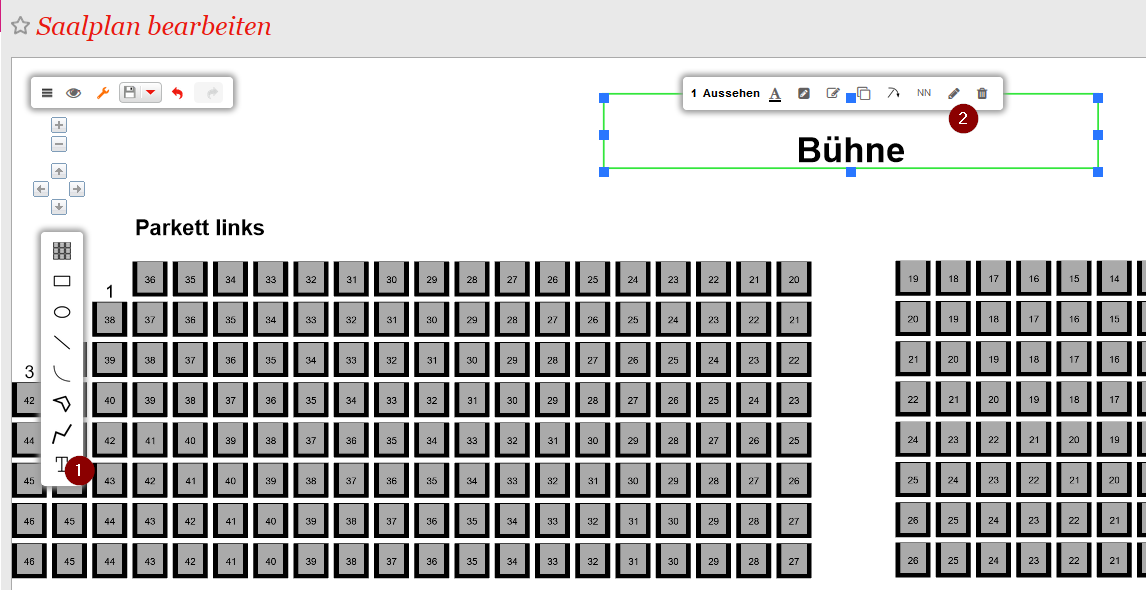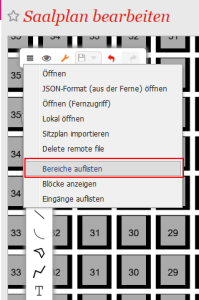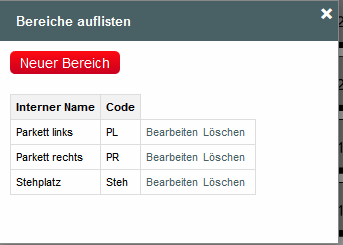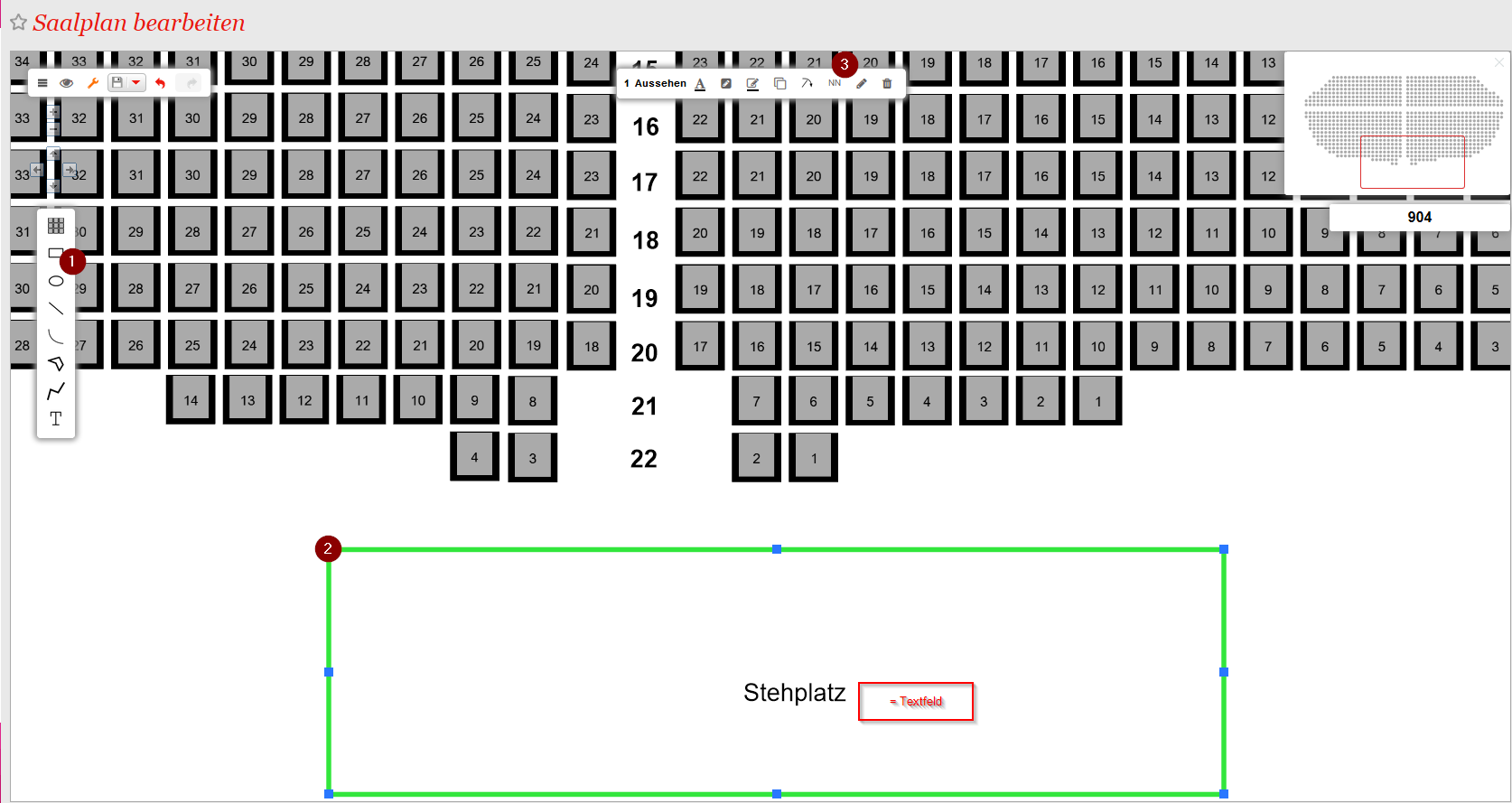...
Die Anlage eines Saalplans erfolgt im Menü Institution → Orte → Saalplan bearbeiten
Anlage eines bestuhlten Saalplans
Vorbereitung
Zunächst benötigen Sie 3 Elemente, die Sie im Laufe der Anlage von Sitzplätzen zuweisen. Über das sog. "Burger" Menü können Sie unter der jeweiligen Punkten die Elemente anlegen & später anzeigen lassen.
- Bereich
- Block
- Eingang
Anlage
Nach dem Öffnen des Menüs Institution → Orte → Saalplan bearbeiten startet man mit einem weißen Bildschirm. Am linken Bildschirmrand befindet sich das Menü zum Zeichnen von Elementen.
...
Screenshot: Initiale Erstellung:
Bearbeiten von Sitzen
Die Stühle können per Ummalung ausgewählt und bearbeitet werden. Auch Strg + A funktioniert. Die Auswahl kann im Bearbeitungsmenü auch mit "nur Sitzplätze" konkretisiert werden.
...
Das Bearbeiten-Menü öffnet sich. Nun weisen Sie ihren Sitzen die zuvor angelegten Informationen zu:
Hinzufügen von anderen Elementen (Text / Grafik)
Im Menü links können verschiedene Funktionen genutzt werden, um grafische Elemente bzw. Text zu einem Saalplan hinzuzufügen. Ein Text kann sehr einfach nach Auswahl der Textfunktion (1) geschrieben, danach mit Enter bestätigt und anschließend positioniert werden.
Nach Auswahl des Elements kann über die Bearbeiten Funktion (2) die Schriftart, Größe, etc. eingestellt werden.
Hinzufügen von Stehplätzen
- Hinzufügen eines Bereichs "Stehplatz"
- nach erfolgreicher Anlage:
- Hinzufügen eines grafischen Elements in den Saalplan (z.B. Rechteck)
- Definition des grafischen Elements als Stehplatz- oder Sitzplatzbereich mit freier Platzwahl
Validieren & Freigeben
Nachdem Sie ihren Saalplan gezeichnet haben, muss dieser vom System validiert werden, damit er in einer physikalischen Konfiguration verwendet werden kann.
...